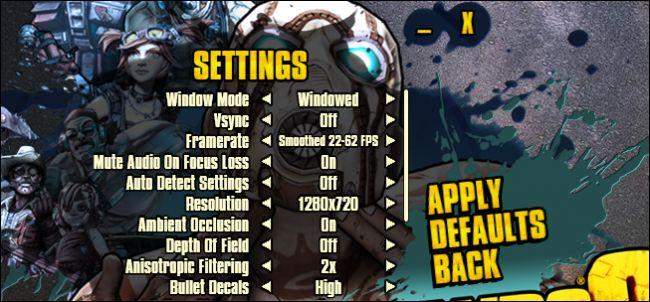كيفية تحسين الخصوصية والأمان على الهواتف العاملة بنظام التشغيل أندرويد!
يحتوي هاتفك الذكي على كمية هائلة من المعلومات، مثل الصور وجهات الاتصال وحساباتك عبر الإنترنت والكثير من المعلومات والبيانات التي إن فقدتها ووقعت في الأيدي الخطأ ستكون قد انكشفت بصورة كُلية على الإنترنت!
وعلى الرغم من أنَّ نظام التشغيل أندرويد Android هو نظام أساسي آمن إلى حد ما، حيث يتم إرسال بعض البيانات حول إعدادات الهاتف واستخدامه إلى خوادم جوجل، إلا أن بياناتك في هذه الحالة ستكون معرضةً للاستغلال بصورة كبيرة من طرف الشركة نفسها أو أيّ طرف ثالث خفي.
إذا كنت ترغب في الحد من جمع البيانات وجعل هاتفك أكثر أمانًا فإليك بعض النصائح التي يمكنك تجربتها:
تأكد من تشغيل مدير هاتف الأندرويد “ADM”
يتيح “مدير جهاز أندرويد Android Device Manager” للمستخدمين تتبّع أيّ هاتف أندرويد مفقود بسهولة، حيث يمكنك من خلاله تحديد موقع الهواتف والأجهزة اللوحية بكتابة “العثور على جهازي Find My Device” في مربع بحث جوجل أو عن طريق سؤال مساعد جوجل الصوتي Google Home، وإذا تمّت سرقة جهازك وأردت التأكد من عدم تعرض أيّ من بياناتك للخطر يمكنك حتى تشغيل تدمير البيانات عن بُعد.

واستنادًا إلى عمر هاتفك أو جهازك اللوحي وطريقة إعداده قد لا يتم تمكين وتفعيل مدير جهاز أندرويد بشكل تلقائي أو افتراضي أو قد ينقصه الأذونات المناسبة لذلك، وللتحقق من تفعيله اتبع الخطوات التالية:
- افتح تطبيق الإعدادات Settings.
- انقر على خيار القائمة Google Menu.
- مرر لأسفل إلى “الأمان Security ” ثم انقر على “العثور على جهازي Find My Device”.
- تأكد من تعيين المفتاح في الجزء العلوي على “تشغيل ON”.
- قم بتشغيل فحص الأمان Security Checkup.
كما أن لدى جوجل أداة رائعة لفحص الأمان يمكنها إرشادك وجعل حسابك في جوجل أكثر أمانًا ويشمل ذلك تمكين “المصادقة الثنائية two-factor authentication” وإزالة أجهزة الأندرويد القديمة التي لم تعد تستخدمها.
اقرأ هذا المقال: سرق اللص هاتفه، فسرق هو حياة اللص كاملة! كيف يمكن لشخص أن يتتبعك كما المخابرات وأسوأ!
قم بتشغيل فحص الأمان Security Checkup

إذا كان لديك حسابات متعددة في جوجل فمن الأفضل تشغيل ميّزة “فحص الأمان Security Checkup” على كل تلك الحسابات، كل ما عليك فعله هو الضغط على أيقونة المستخدم في أعلى اليمين وحدد حسابًا آخر أو انقر فوق “إضافة حساب Add Account” إذا كان الحساب الذي تريده غير مرئي.
تعطيل النسخ الاحتياطية في Google Drive

عند إعداد هاتفك الأندرويد هناك خيار لإجراء نسخ احتياطي لإعدادات الجهاز والتطبيقات وسجل المكالمات والمزيد على السِحابة الإلكترونية تلقائيًا وبهذه الطريقة يمكنك استعادة هذه الإعدادات إلى جهاز جديد في آي وقت تريده، ولكن إذا كنت لا تريد نسخ كلمات مرور Wi-Fi وسجل المكالمات احتياطيًا إلى Google Drive فيمكنك تعطيل الميزة من خلال:
- افتح تطبيق الإعدادات Settings.
- انقر على خيار القائمة Google Menu.
- اختر “النسخ الاحتياطي Backup”.
- انقر على خيار إيقاف “النسخ الاحتياطي لجوجل درايف”.
هذا الإجراء سيؤدي إلى إيقاف النسخ الاحتياطي المستقبلي، ولكنه لا يحذف النُسخ الاحتياطية الموجودة لذلك يجب عليك القيام بذلك في تطبيق جوجل درايف بصورة منفصلة.
قد يهمك أيضًا: كيف حطمت فورت نايت جميع الأرقام القياسية؟!
حذف النسخ الاحتياطية من تطبيق Google Drive
- افتح تطبيق Google Drive على الهاتف.
- اضغط على زر القائمة في الزاوية العلوية اليمنى.
- اختر نسخ احتياطي Backups.
ثم اضغط على زر القائمة الموجود بجوار النسخة الاحتياطية التي تريد حذفها وحدد “حذف النسخ الاحتياطي Delete backup“.
حذف النسخ الاحتياطية في تطبيق الويب في حساب Google Drive
- انتقل إلى drive.google.com في متصفح الويب لديك.
- انقر فوق “نسخ احتياطي backup” على اللوحة الجانبية اليسرى.
- انقر على نسخة احتياطية ثم انقر على رمز سلّة المهملات في الجزء العلوي الأيسر.
تعيين كلمة مرور قفل الشاشة

ربما يكون هذا غير مهم للكثيرين لكن من الجدير ذكره أنه تم ظهور أساليب أكثر تطورًا مثل بصمات الأصابع وشبكية العين لتأمين سرعة فتح هاتفك ولكن ليس لإبقائك آمنًا وإذا كنت تريد الاحتفاظ بالبيانات على هاتفك بأمان قدر الإمكان فستحتاج إلى تعيين كلمة سر تعرفها أنت فقط.
لنظام التشغيل Android 8.0 Oreo والأحدث:
- افتح تطبيق الإعدادات Settings.
- حدد “الأمان والموقع Security & location” ثم حدد “قفل الشاشة Screen lock”.
- اختر رمز PIN أو النمط أو قفل كلمة المرور.
لنظام التشغيل Android 7.1 Nougat والإصدارات الأقدم:
- افتح تطبيق الإعدادات Settings.
- حدد خيار القائمة “Security”.
- اضغط على “قفل الشاشة Screen lock”.
كما يمكنك أيضًا إخفاء الإشعارات (أو مجرد محتويات الإشعارات) من شاشة التأمين.
تعطيل نشاط التتبع Tracking Activity

تخزّن جوجل بشكل افتراضي كمية هائلة من البيانات عنك، مثل ما التطبيقات التي تفتحها والمواقع التي تزورها في كروم Chrome ومقاطع فيديو يوتيوب التي تشاهدها والكثير غيرها، تقول جوجل أنه لا يتم إرسال أي من هذه المعلومات إلى جهات خارجية ولكن إذا كنت لا تريد أن يتم تجميعها في المقام الأول فيمكنك بسهولة تعطيل بيانات النشاط.
ما عليك سوى الانتقال إلى هذه الصفحة وتحويل جميع الفئات إلى وضع إيقاف التشغيل وضع في اعتبارك أن القيام بذلك سيحدّ من ميزات معيّنة، على سبيل المثال يؤدي تعطيل الصوت والسجل الصوتي إلى إيقاف مساعد جوجل من العمل.
تبديل المتصفحات أو محركات البحث
يأتي كل هاتف أندرويد تقريبًا مع تطبيق التصفح جوجل كروم Google Chrome باعتباره المتصفح الافتراضي، وعلى الرغم من أن كروم نفسه آمن جدًا إلا أن جوجل تجمع البيانات حول استخدام المتصفح لتحسين التطبيق والإعلانات المستهدفة، وبالتالي إذا كنت تريد أن يكون جوجل غافلاً تمامًا عن استخدامك للإنترنت فيمكنك تغيير المتصفح بسهولة.

تعتبر Microsoft Edge و Samsung Internet و Opera Mobile من المتصفحات البديلة الشائعة لهواتف الأندرويد، أما إذا كانت الخصوصية هي مصدر قلقك الرئيسي فإن Firefox و Firefox Focus هي أفضل الخيارات، يمكنك تعيين أي واحد من هذه المتصفحات على أنه المتصفح الافتراضي على نظام التشغيل أندرويد بحيث يتم فتح الروابط في التطبيقات الأخرى في التطبيق الذي اخترته وليس متصفح جوجل كروم.
إذا كنت لا ترغب في تغيير المتصفحات فإن تبديل محرك البحث هو خيار آخر لتحسين الخصوصية مثل محرك بحث DuckDuckGo الذي يَعِد مستخدميه بعدم تتبعهم واختراق خصوصيتهم. ويمكنك قراءة المقال التالي للتعمق فيه أكثر: مقارنة بين جوجل و DuckDuckGo ولماذا عليك اختيار محرك بحث الخصوصية؟
عبَّر عن رأيك
إحرص أن يكون تعليقك موضوعيّاً ومفيداً، حافظ على سُمعتكَ الرقميَّةواحترم الكاتب والأعضاء والقُرّاء.
جميل استفدت كثيير.
شكرا
 ذكاء اصطناعي
ذكاء اصطناعي أجهزة ذكية
أجهزة ذكية ريادة
ريادة أعظم الكتب
أعظم الكتب هواتف
هواتف توب التوب
توب التوب منصات
منصات عملات رقمية
عملات رقمية